我們以前看3D電影都是去電影院看,因為只有在電影院看才能看到3D電影的真正效果,但現(xiàn)在無需再去影院排隊看3D了,只要輕輕一點,
暴風(fēng)就為你呈現(xiàn)3D大片。
怎樣輕輕一點呢?現(xiàn)在就為你介紹~
先在本站安裝暴風(fēng)影音官方最新版:
軟件名稱:暴風(fēng)影音
下載地址:http://www.survivalescaperooms.com/softs/39736.html
安裝完成后,你就可以開始你的3D體驗之旅啦~。

看到界面后你也許會問3D開關(guān)在哪里啊?針對這個暴風(fēng)做了一個很貼心的功能哦,你可以自主設(shè)置你的控制欄功能啦~
點擊左側(cè)小箱子圖標(biāo),你就可以打開工具箱啦~這里邊擺放了兩個按鈕,"3D"、“左眼”
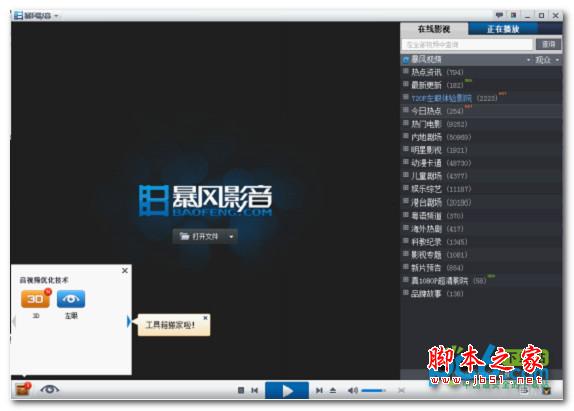
分別點擊,你可以打開下面界面,這里有“功能開關(guān)”、“添加到界面”、“功能設(shè)置”3個選項。
“功能開關(guān)”:點擊此處開關(guān),就可以開啟功能啦~
“添加到界面”:通過此項你就可以定制專屬于你的控制欄功能了哦~,想把它加到控制欄上就點一下吧。
“功能設(shè)置”:點擊一下就出現(xiàn)設(shè)置界面哦~這里為你提供更高級的選項。
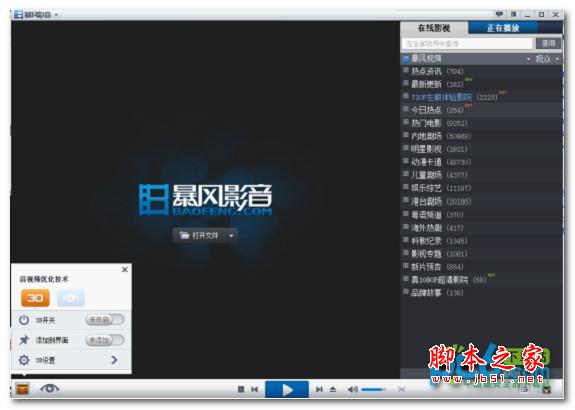
點擊開關(guān)變神奇,看圖:
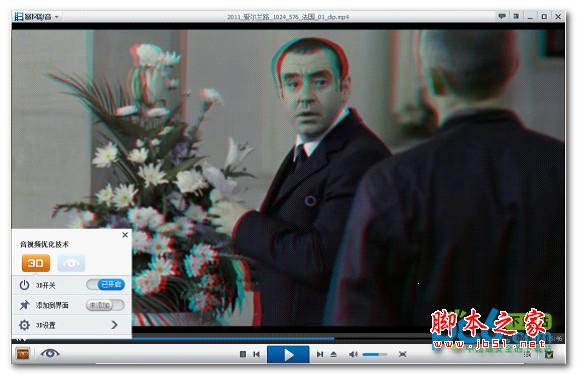
點擊添加,你的控制欄就可控了哦~
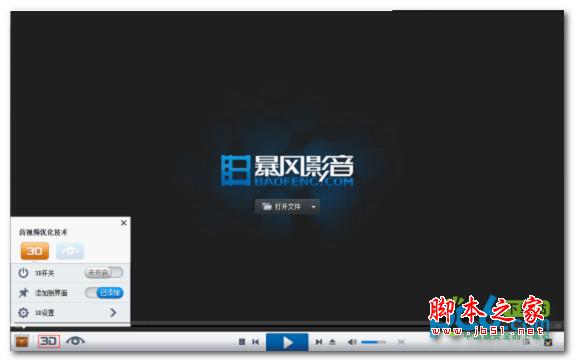
發(fā)現(xiàn)不同了嗎?哈哈,神奇吧~~
點擊控制欄上快捷開關(guān),同樣可以開啟功能哦~
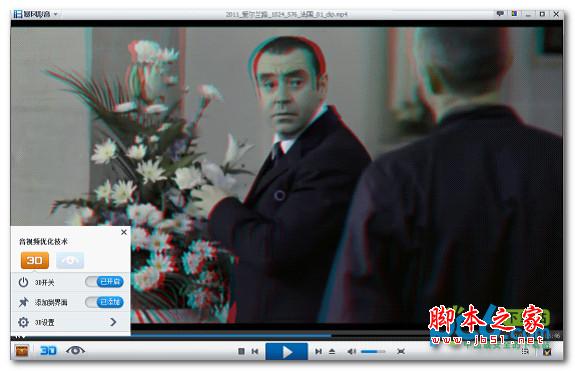
哇塞,這個好玩吧~~~,“左眼鍵”也可以這樣哦~~~(暴風(fēng)已經(jīng)默認替你將“左眼鍵”添加到控制欄上了哦),你可以點擊“左眼鍵”的按鈕看一下哦~~~
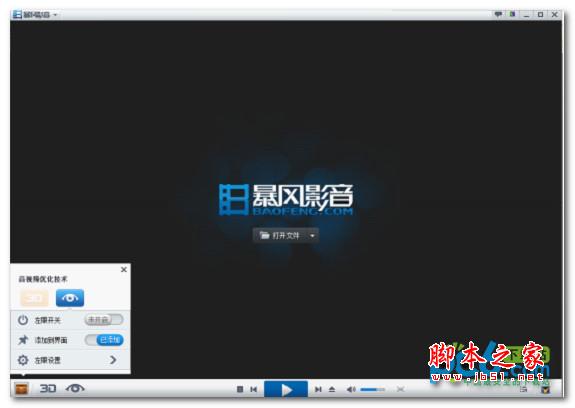
下面讓暴風(fēng)看看3D功能的設(shè)置界面吧~~
在這里你可以做很多的高級設(shè)置哦~

在上圖頁面中,你可以選擇輸出方式哦,暴風(fēng)默認提供“紅藍雙色”顯示,如果不做更改,你要帶紅藍眼睛體驗3D哦~~
您還可以自主更換輸出方式:
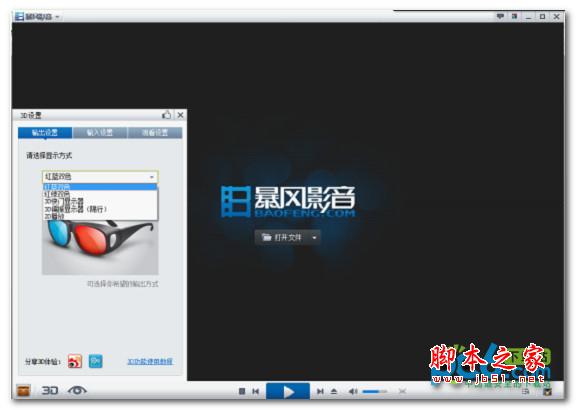
如果你硬件設(shè)備支持的話,你也可以體驗較高級的3D體驗,比如你有3D顯示器,無論是快門或偏振暴風(fēng)都支持哦~~~根據(jù)選項進行選擇就可以啦,簡單吧~~
備注:
快門顯示器只在以下情況下支持:
硬件要求:
CPU芯片:Intel:Ivy Bridge
顯卡:AMD:Radeon HD 5000 以上。(支持hd3d技術(shù)以上都可以)
NVIDIA:Geforce GTX 460 以上,Geforce GT 240以上,Geforce GTX 660M 以上,
Geforce GT 630M 以上;(支持3d vision2技術(shù)以上都可以)
驅(qū)動版本:最新版本
系統(tǒng)要求:
Win7系統(tǒng) 64位 或32位
你也可以自主設(shè)置輸入格式,暴風(fēng)可以做到你無論輸入的是真3D片源(包括上下、左右格式)還是普通的2D片源,暴風(fēng)都可以為你提供酷炫的3D體驗;當(dāng)然暴風(fēng)還有一個絕
技就是可以自動為你檢測片源,而且暴風(fēng)的檢測率高達100%哦~暴風(fēng)默認會為你提供自動檢測。
暴風(fēng)還為你提供了一些貼心設(shè)置,你在疲勞時都可以嘗試調(diào)節(jié)哦~
視差調(diào)節(jié):人的瞳孔間距都是不相同的,如果暴風(fēng)提供的默認間距不適合你,你可以嘗試調(diào)節(jié)到自己舒適的位置哦~
交換視覺:觀看3D大片時間長了眼睛為疲勞,你可以嘗試調(diào)節(jié)交換眼睛畫面,讓眼睛得到間歇休息哦~
拉伸畫面:在畫面處理完成后,畫面有些情況是會偏窄、偏高。這時就要勾選拉伸畫面哦~
Ok~為你介紹了暴風(fēng)的3D,你是不是躍躍欲試了呢?那就開始你的3D之旅吧~
新聞熱點
疑難解答